FireStick은 전 세계 많은 사용자에게 최고의 엔터테인먼트 장치 중 하나가되었습니다. 그러나 Kodi와 결합하면 전 세계의 글로벌 컨텐츠에 무제한으로 액세스 할 수 있습니다. 당신이 한 번 FireStick에 Kodi 설치, 좋아하는 모든 영화, 시리즈 및 라이브 스포츠를 보거나 이동 중에 좋아하는 음악과 라디오를들을 수 있습니다.
이 안내서는 다운로드 및 다운로드 방법을 보여줍니다. FireStick에 Kodi 설치 번거 로움없이. 자, 시작합시다!

참고 : Firestick에서 Kodi를 설정하기 전에 기다리십시오. Amazon 장치에서 Kodi를 사용하여 무제한 스트리밍 컨텐츠를 즐기려면 타사 애드온을 설치해야합니다. 그러나 타사 애드온은 토런트 웹 사이트에서 콘텐츠를 가져 오며 일부는 금지되어 불법으로 간주됩니다. 따라서 타사 애드온으로 컨텐츠를 스트리밍하려면 Kodi VPN을 사용해야합니다. Kodi VPN을 사용하면 Firestick에서 좋아하는 영화, 프로그램 및 라이브 스포츠를 스트리밍 할 때 보호되고 익명으로 유지됩니다.
스트리밍 VPN 받기
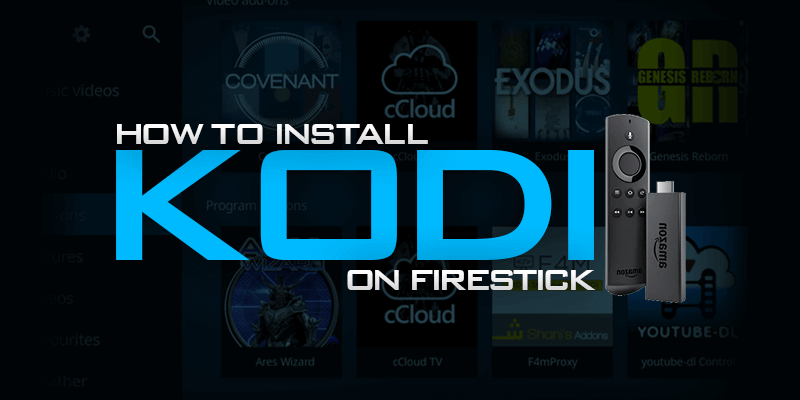

다운로더 앱을 사용하여 Amazon Fire Stick에 Kodi를 설치하는 방법

다운로더는 타사 앱을 찾아 다운로드 할 수있는 또 다른 앱입니다. 다운로더 앱을 설치 한 다음이를 사용하여 Firestick에 Kodi를 설치하려면 다음을 수행해야합니다.
- FireStick을 켜고 설정 > 장치 > 개발자 옵션.
- 사용 알 수없는 출처의 앱
- 이제 메인 메뉴로 돌아갑니다 & 클릭 검색.
- 상자에“다운로더”.
- 를 클릭하십시오 다운로더 앱 아이콘 앱을 다운로드하려면.
- 시작 다운로더 앱.
- 기본 메뉴에서 다음 URL을 입력하십시오. https://kodi.tv/download
- ‘가다‘다운로드가 시작됩니다
- 다운로드가 완료되면 설치를 클릭하여 아마존 FireStick에서 Kodi 설정.
거기서 Kodi 앱을 시작하고 앱으로 이동하십시오. & FireStick 홈 화면의 게임 및 Kodi 아이콘 클릭.
ES 파일 탐색기를 사용하여 Firestick에 Kodi를 설치하는 방법
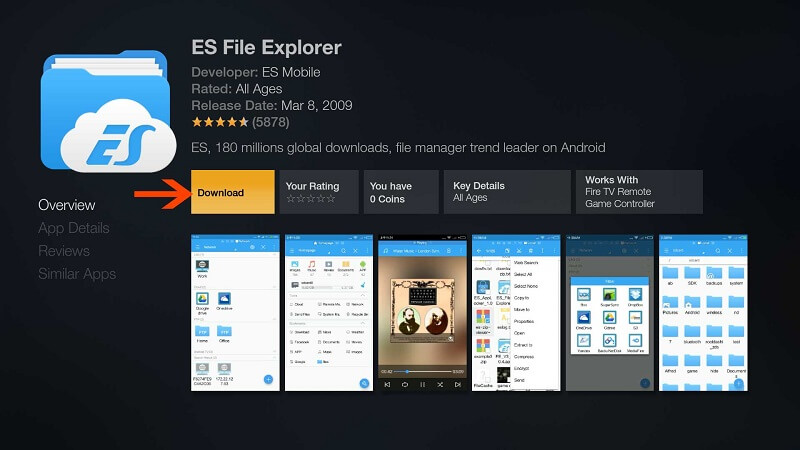
ES 파일 탐색기는 Amazon FireStick에서 앱 및 기타 콘텐츠를 관리하고 다운로드하기위한 유틸리티 도구입니다. Kodi를 설치하는 데 사용할 수도 있습니다.
따라서 ES 파일 탐색기 앱으로 Firestick에서 Kodi를 다운로드하여 설치하려면 다음 단계를 따르십시오.
- 당신의 전원을 켜십시오 아마존 파이어 스틱 가서 설정 > 장치 > 개발자 옵션
- “켜기 / 활성화알려지지 않은 출처의 앱”및“ADB 디버깅“.
- 메인 메뉴로 이동하여 검색 상자와 유형 ES 탐색기.
- 고르다 ES 탐색기 앱
- 다운로드 그것을 설치.
- 시작 ES 탐색기 앱
- 클릭 에서 즐겨 찾기 추가 왼쪽 상단
- 새로운 창이 나타납니다, 이 URL을 입력하십시오 : http://kodi.tv & 다음을 클릭하십시오
- 선호하는 이름을 입력하십시오 (예 :. 코디 12
- 당신은 확인을 받게됩니다, 추가를 클릭하여 진행하십시오
- 왼쪽에서 메뉴 패널, 최근에 찾으십시오 Kodi 좋아하는 생성 그것을 클릭하십시오.
- 그만큼 Kodi 페이지가 표시됩니다 미리보기쪽에. 이제 클릭 다운로드
- 다운로드 페이지 로드하고 아래로 스크롤하여 선택합니다 ARM 버전 안드로이드 OS 용.
- 페이지 끝에서 메뉴로 스크롤하여 클릭하십시오. 브라우저에서 열기
- 이제 Kodi 다운로드가 시작됩니다.
- 다운로드가 완료되면 다운로드 한 파일 그리고 코디 설치
- 몇 초 기다립니다 설치 완료
거기에서 Amazon Firestick에 Kodi를 성공적으로 설치했습니다. 이제 FireStick에서 좋아하는 영화, TV 쇼, 사진을보고 음악을들을 수 있습니다. 또한 최고의 Kodi 애드온을 설치하여 라이브 스포츠, 영화, 쇼, 뉴스를 스트리밍 할 수도 있습니다 & 페니를 쓰지 않고 훨씬 더.

PC로 Firestick에 Kodi를 설치하는 방법
가정용 데스크탑 또는 랩톱 (Windows, Mac)을 사용하여 Firestick에 Kodi를 설치하려면 아래의 자세한 지침을 따르십시오.
Windows를 사용하여 Firestick에 Kodi를 설치하는 방법
Windows PC를 통해 Firedi에 Kodi를 설치하려면 다음 단계를 따르십시오.
- 가장 먼저 설정 > 체계 > 개발자 옵션FireStick에서
- 가능하게하다 ADB 디버깅 과 알려지지 않은 출처의 앱
- 이제 다시 설정 및 시스템 선택 > 약 > 회로망
- 여기에서, IP 주소를 찾으십시오 종이에 적어두고
- 지금 PC에서 Adblink 다운로드 …에서 http://jocala.com/
- 또한 다운로드 Windows의 ARM APK 파일 이 링크에서 https://kodi.tv/
- Adblink 앱 시작 클릭 새로운
- 에서 설명 필드, 이름을 입력하십시오 (예 : FiretvKodi)
- 에서 주소 필드, 당신의 입력 FireTV IP 주소
- 딸깍 하는 소리 저장 그리고 나서 잇다
- FireTV가 보이면 연결된 장치, 딸깍 하는 소리 APK 설치 선택 코디 APK 파일 당신은 이전에 다운로드
- 딸깍 하는 소리 파일 열기, 그때 확인 설치하기 위해서
- 이제 FireTV에서, 이동 앱 Kodi 앱을 찾으십시오.
- 그것을 시작하고 Kodi로 글로벌 콘텐츠 스트리밍 즐기기 Firestick 기기에서!

Mac을 사용하여 Firestick에 Kodi를 설치하는 방법
Mac이 있다면 Mac을 사용하여 Firestick에 Kodi를 설치하는 방법은 다음과 같습니다.
-
- Amazon Firestick을 켜고 설정 > 체계 > 개발자 옵션
- 사용 알려지지 않은 출처의 앱 과 ADB 디버깅 옵션.
- 설정으로 돌아가서 체계 > 약 > 회로망
- FireTV를 찾으십시오 IP 주소 어딘가에 적어두고
- 다운로드 AdbLink 이 링크에서 Mac의 경우 여기.
- 또한 여기에서 Kodi ARM 파일 (android 버전)을 다운로드하십시오. https://kodi.tv/download/
- 완료되면 시작 AdbLink Mac에서 새로운
- 에 이름 (예 : FireStick)을 입력하십시오 기술
- FireStick IP 주소를 입력하십시오 (이전에 저장). 주소 상자.
- 클릭 저장
- 지금 아래 현재 장치, 고르다 FireStick을 클릭하고 연결을 클릭하십시오
- FireStick이 연결되면를 클릭하십시오 APK 설치.
- 찾아보기 코디 APK 파일 그것을 열어.
- 딸깍 하는 소리 예 설치하기 위해서 FireTV 스틱의 Kodi.
- 그게 다야!
Fire TV Stick에 Kodi를 성공적으로 설치했습니다. 이제 Firestick으로 이동하십시오. 홈 화면 > 앱을 클릭하고 Kodi를 클릭하십시오 그것을 시작.
PC없이 Firestick에 Kodi를 설치하는 방법
PC를 사용하지 않고 Firestick에 kodi를 설치하는 또 다른 방법이 있으며 App2Fire 응용 프로그램 당신의 안드로이드 전화에. 방법을 알려면 다음과 같은 간단한 단계를 수행하십시오.
- 의 위에 파이어 스틱 > 이동 설정, 고르다 체계 아래로 스크롤하여 클릭하십시오 개발자 옵션
- 둘 다 “ADB 디버깅”및“알 수없는 출처의 앱”옵션
- 로 돌아가 설정, 고르다 체계 > 정보를 클릭 한 다음 회로망
- 당신은 당신의 Firestick을 찾을 수 있습니다 IP 주소. 메모장에 적어
- 지금 당신의 안드로이드 전화에, Kodi 앱 설치
- 설치 Apps2Fire 앱 Play 스토어에서
- Apps2Fire 앱 실행 안드로이드
- 설정을 클릭하고 Firestick을 입력하십시오 IP 주소
- 저장 그것은 지금 클릭 앱 업로드 선택권
- 여기에, 목록에서 Kodi를 선택하십시오 Firestick에 자동으로 설치됩니다
마지막으로 Fire TV Stick에 Kodi를 설치했습니다. 이제 최고의 Kodi 애드온을 설치할 차례입니다. 타사 Kodi 애드온에서 스트리밍 할 때 Kodi VPN을 사용하는 것을 잊지 마십시오.

Firestick에서 Kodi를 사용하는 방법
Fire TV Stick에 Kodi를 설치 한 후에는 Kodi에 최고의 Kodi 애드온을 장착하여 좋아하는 라이브 스포츠 채널, 영화, 시리즈 등을 모두 볼 수 있습니다. 설치할 수있는 Kodi 애드온이 많이 있으며 각 애드온은 특정 스트리밍 컨텐츠를 제공합니다. FireStick Kodi 장치에 설치해야하는 최고의 Kodi 애드온 중 일부는 다음과 같습니다.
최고의 TV 애드온
- 지금 USTV
- 해왕성 상승
- 태반
- 최고
- 모브로
최고의 라이브 스포츠 애드온
- SportsDevil
- 세레브로 IPTV+
- 클라우드 TV
- 영국 터크
- BBC iPlayer
Firestick에서 Kodi를 업데이트하는 방법
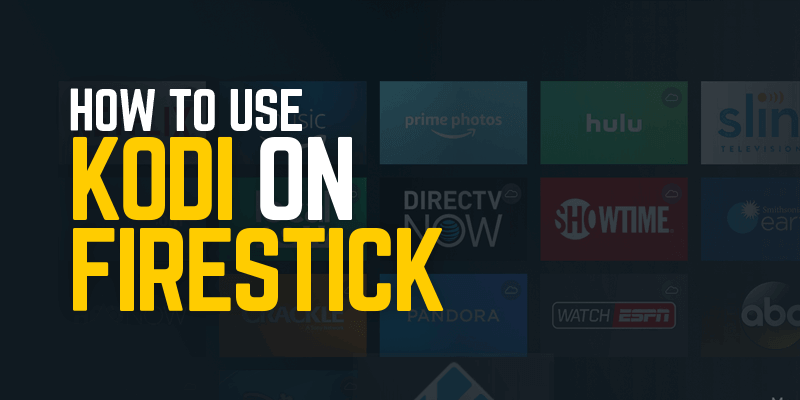
앱이 원활하게 실행되고 좋아하는 콘텐츠를 스트리밍 할 수 있도록 Amazon Fire 디바이스에서 Kodi를 업데이트하는 것이 중요합니다. 다행히 Kodi를 업데이트하는 것은 어려운 일이 아닙니다. 다음과 같은 간단한 단계를 수행하기 만하면됩니다.
- FireStick으로 이동 설정, 고르다 체계 아래로 스크롤하여 개발자 옵션
- “알려지지 않은 출처의 앱”옵션.
- FireStick 홈 화면으로 돌아가서 검색 창.
- “다운로더”을 선택하고 Downloader 앱 아이콘을 선택하여 Fire TV Stick에 설치하십시오
- 다운로더 앱 실행 텍스트 바에이 URL을 입력하십시오
- 상자에 URL을 추가하십시오. http://kodi.tv/download 그리고 GO를 누르십시오.
- 페이지가로드되면 아래로 스크롤하여 안드로이드 아이콘을 클릭.
- 클릭하면 새로운 창이 나타납니다. 다른 Kodi 업데이트 버전
- 최신 버전을 선택하십시오 설치하고 싶다 & 다운로드가 시작됩니다
- 다운로드가 완료되면 설치
- 일단 성공적으로 설치되었습니다, 완료를 클릭하십시오
- 그리고 그 정도입니다. 로 돌아가 Firestick 홈 화면 및 Kodi 시작
이제 좋아하는 Kodi 애드온을 모두 설치하고 FireStick에서 원하는 모든 것을 스트리밍 할 수 있습니다. 타사 애드온에서 컨텐츠를 스트리밍하기 전에 Kodi VPN이 설치되어 있는지 확인하십시오..

결론 – Firestick에 Kodi 설치
Firestick은 오늘날 스트리밍 플랫폼의 왕이며 Kodi와 페어링하면 더 좋은 것은 없습니다. 원하는 컨텐츠를 무료로 스트리밍하십시오. Firestick에 Kodi를 설치하기 만하면 모든 엔터테인먼트 요구가 처리됩니다. 그러나 주요 구성 요소 중 하나는 지리적 제한을 차단하고 속도 조절 및 저작권 대리인의 감시에 직면 한 모든 장애물을 피하기 위해 FastestVPN 연결을 유지해야한다는 것입니다.

 Twitter
Twitter Facebook
Facebook
16.04.2023 @ 22:44
FireStick은 전 세계 많은 사용자에게 최고의 엔터테인먼트 장치 중 하나가 되었습니다. Kodi와 결합하면 전 세계의 글로벌 컨텐츠에 무제한으로 액세스 할 수 있습니다. 그러나 타사 애드온을 사용하여 컨텐츠를 스트리밍하려면 Kodi VPN을 사용해야합니다. 이 안내서는 FireStick에 Kodi를 설치하는 방법을 자세히 설명하고 있습니다. Kodi를 사용하여 FireStick에서 좋아하는 영화, 시리즈 및 라이브 스포츠를 스트리밍 할 수 있습니다. 이러한 기능을 활용하려면 이 안내서를 참조하여 Kodi를 FireStick에 설치하십시오.